
Sisällysluettelo:
- Vaihe 1: Liitä akkuliitin korttiin
- Vaihe 2: Kytke maadoitusnasta 22-24-mittaisella kiinteällä johdolla
- Vaihe 3: Kytke +5 V: n nasta 22-24-kertaisella johdolla
- Vaihe 4: Käynnistä Arduino kääntämällä kytkin oikeaan asentoon
- Vaihe 5: Reppun USB -porttia käytetään repun lataamiseen
- Vaihe 6: Reppun kiinnittäminen sallii Arduinon olla kannettava
- Vaihe 7: Litiumreppateoria
- Kirjoittaja John Day [email protected].
- Public 2024-01-30 09:04.
- Viimeksi muokattu 2025-01-23 14:44.

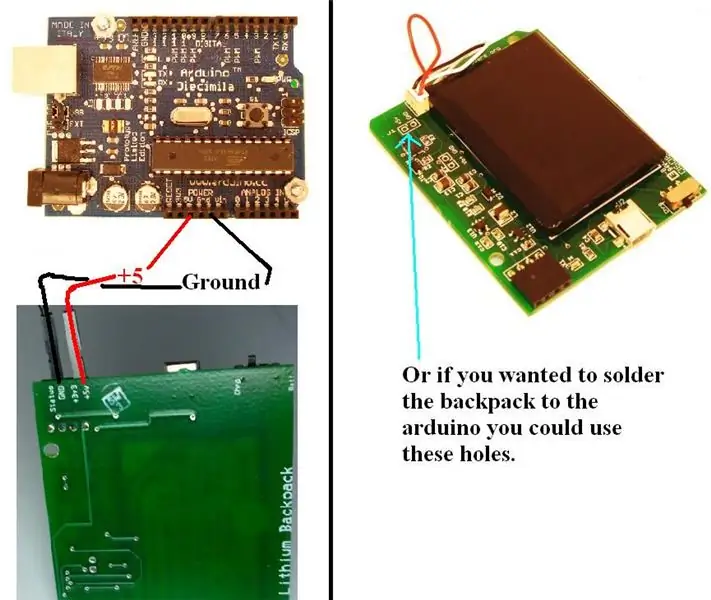

Arduino on avoimen lähdekoodin laitteiston tulo- ja lähtöpiiri ja litiumreppu on Ardino -lisälaite, joka saa virran Arduinolle, kun se on kaukana tietokoneesta tai seinästä. Näitä tuotteita myydään Liquidware -kaupassa alle 34 dollarilla.
Vaihe 1: Liitä akkuliitin korttiin
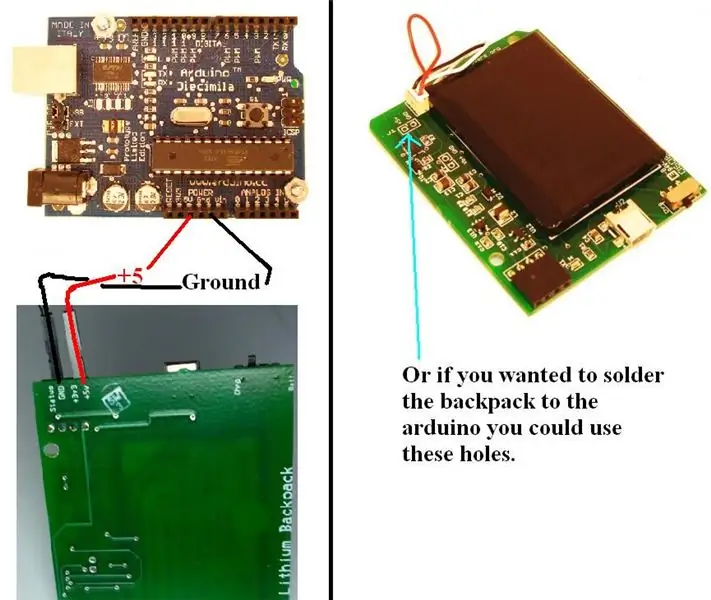

Musta johto tulee osoittaa ulospäin (pois akusta).
Vaihe 2: Kytke maadoitusnasta 22-24-mittaisella kiinteällä johdolla

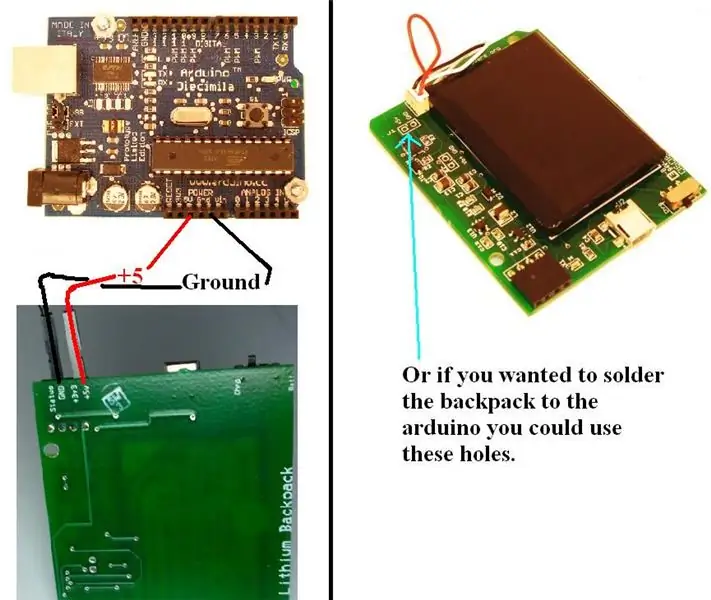
Musta lanka on suositeltavaa sekaannusten välttämiseksi. Johto yhdistää Arduinon maadoituksen litiumreppun maahan.
Vaihe 3: Kytke +5 V: n nasta 22-24-kertaisella johdolla


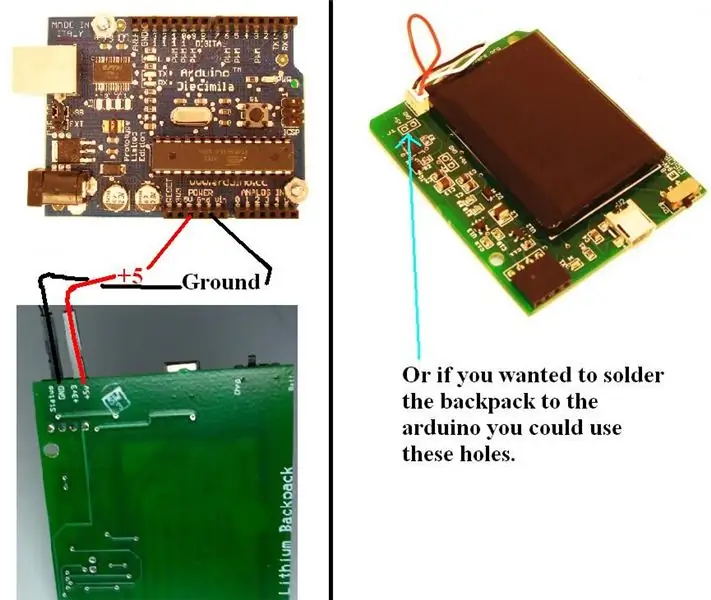
Punaista johtoa suositellaan sekaannusten välttämiseksi. Johto yhdistää Arduinon +5V -nastan litiumreppun +5V -nastaan.
Vaihe 4: Käynnistä Arduino kääntämällä kytkin oikeaan asentoon
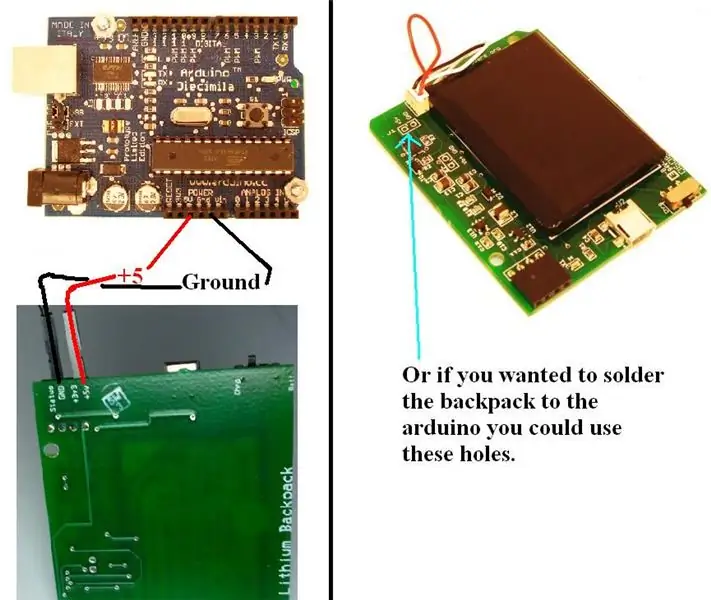

Batt on sijainti, joka antaa +5V 5V -nastalle.
Vaihe 5: Reppun USB -porttia käytetään repun lataamiseen

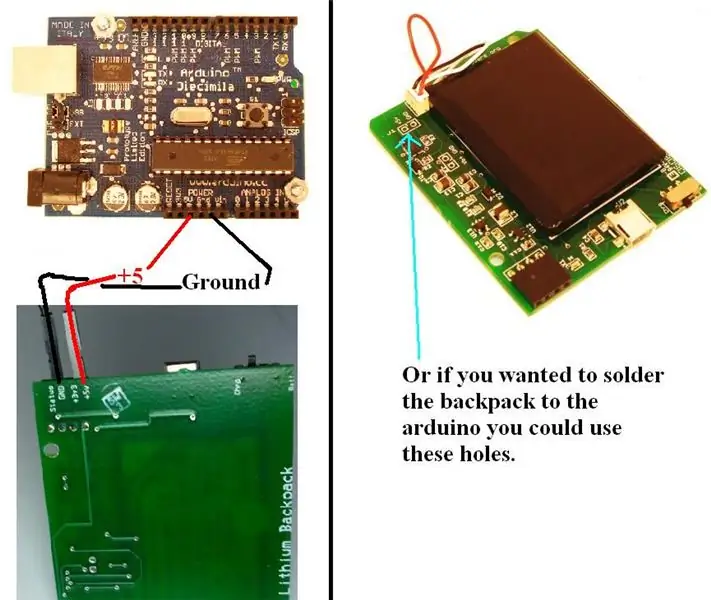
Kytkin on käännettävä vasemmalle (lataus), kun akkua ladataan. Oranssi led palaa, kun akku latautuu. Reppu voidaan ladata kolmella eri tavalla. 1) USB-tyypin B-mini-naaras 2.) Arduinon kautta, kun reppu on kytketty Arduinoon ja Arduino tietokoneeseen. 3.) Arduinon kautta, kun reppu on kytketty Arduinoon ja Arduino on kytketty virtalähteeseen.
Vaihe 6: Reppun kiinnittäminen sallii Arduinon olla kannettava



Kiinnitä reppu Arduinon takaosaan kahdella muoviruuvilla, välikappaleella ja mutterilla.
Vaihe 7: Litiumreppateoria
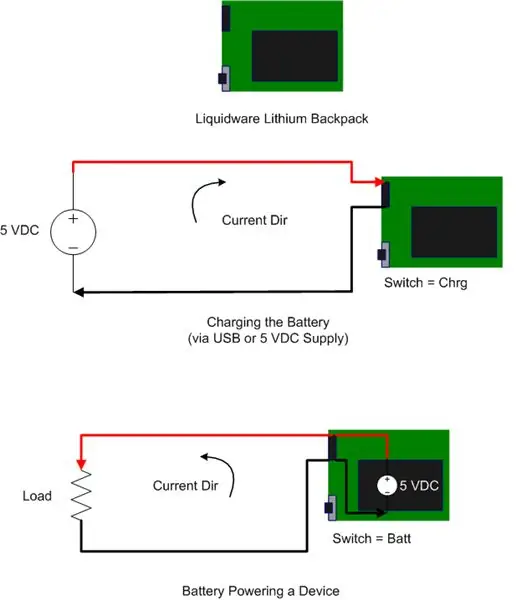
Litiumreppun käyttöikä riippuu Arduino -sovelluksen akun koosta ja virrankulutuksesta. Lisätietoja on osoitteessa Liquidware.
Suositeltava:
Ohjattavan AGS-001-etuvalon asentaminen alkuperäiseen Game Boy Advanceen (ei LOCA!): 5 vaihetta (kuvilla)

Ohjattavan AGS-001-etuvalon asentaminen alkuperäiseen Game Boy Advanceen (ei LOCA!): Haluat valaista vanhan Game Boy Advance -näytön. Et löydä näitä uusia taustavalaistuja IPS-sarjoja mistään, ja vanhat AGS-101-sarjat ovat loppu tai ylihinnoiteltuja. Lisäksi haluat nähdä näytön, kun olet ulkona
Arduinon ohjelmointi toisen Arduinon avulla vieritettävän tekstin näyttämiseksi ilman kirjastoa: 5 vaihetta

Arduinon ohjelmointi toisen Arduinon avulla vieritettävän tekstin näyttämiseksi ilman kirjastoa: Sony Spresense tai Arduino Uno eivät ole niin kalliita eivätkä vaadi paljon virtaa. Jos projektillasi on kuitenkin virtaa, tilaa tai jopa budjettia, voit harkita Arduino Pro Minin käyttöä. Toisin kuin Arduino Pro Micro, Arduino Pro Mi
Raspbianin asentaminen Raspberry Pi 3 B: hen ilman HDMI: tä - Raspberry Pi 3B: n käytön aloittaminen - Raspberry Pi: n asentaminen 3: 6 vaihetta

Raspbianin asentaminen Raspberry Pi 3 B: hen ilman HDMI: tä | Raspberry Pi 3B: n käytön aloittaminen | Raspberry Pi 3: n asentaminen: Kuten jotkut teistä tietävät, Raspberry Pi -tietokoneet ovat aivan mahtavia ja saat koko tietokoneen vain yhdelle pienelle levylle. Raspberry Pi 3 Model B: ssä on neliytiminen 64-bittinen ARM Cortex A53 kellotaajuus 1,2 GHz. Tämä tekee Pi 3: sta noin 50
John Deeren automaattisen ohjauksen asentaminen: 5 vaihetta (kuvilla)

John Deeren automaattisen ohjauksen asentaminen: John Deere on kehittänyt teknologiajärjestelmän, jonka avulla voidaan säästää polttoainetta, aikaa, laitteiden kulumista, säästää syöttökustannuksissa ja parantaa tilojen tehokkuutta. Tämä video opettaa ihmisiä asentamaan tämän tekniikan traktoriin ja tekemään
Käyttöjärjestelmän asentaminen Raspberry Pi: lle: 15 vaihetta (kuvilla)

Käyttöjärjestelmän asentaminen Raspberry Pi -laitteeseen: Raspberry Pi on pieni tietokone, joka voidaan kytkeä tietokoneen näyttöön ja käyttää tavallista näppäimistöä ja hiirtä, jolloin käyttäjä voi oppia lisää ohjelmoinnista. Voit rakentaa sen avulla esineiden Internet -laitteen. Raspberry Pi, kuten
